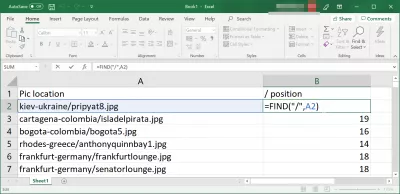MSExcel: Hur hittar jag en karakters position i en sträng?
- Excel hittar karaktärens position i strängen
- Excel hitta teckenposition i sträng och extrahera substring
- Hitta karaktärens position i Excel-strängen
- Extrahera strängen med tecken
- Excel extrahera text före tecken
- Hitta nth förekomst av tecken i sträng excel
- Excel hittar karaktärens position i strängen from right
- Vanliga Frågor
- Komplett Excel Excel för nybörjare i video - video
Excel hittar karaktärens position i strängen
Att hitta positionen för ett tecken i en sträng kan vara en mycket enkel operation i MSExcel genom att använda motsvarande inbyggda funktion ”FIND”.
Excel hitta teckenposition i sträng och extrahera substring
Låt oss till exempel säga att vi har en lista med kataloger och filnamn och bara vill få ett slutresultat med filnamn.
I så fall skulle till och med en avancerad vlookup i Excel inte hjälpa, eftersom det inte tillåter att extrahera information från huvudsträngen.
Den bästa lösningen är att använda funktionen ”FINN” för att hitta positionen för ett tecken i strängen, och använda detta nummer för att extrahera resten av strängen med hjälp av ”MID” -funktionen i Excel.
Hitta karaktärens position i Excel-strängen
För att hitta positionen för ett specifikt givet tecken i Excel använder du bara funktionen FINN på strängen, som parametrar ger tecknet att hitta och strängen att leta efter, till exempel med hänvisning till en annan cell i Excel-kalkylbladet .
'=FIND("char",”string”)Extrahera strängen med tecken
Sedan använder du informationen om teckenpositionen och använder funktionen MID för att extrahera den önskade strängen som börjar efter det tecken som hittades genom att lägga till +1 och extrahera hela resten av strängen med en stränglängd som är tillräckligt lång, till exempel 999, för att se till att täcka hela resultatet.
'=MID(“string”,”char”+1,999)Excel extrahera text före tecken
För att extrahera texten före ett givet tecken i Excel, letar du bara efter teckenpositionen och använder VÄNSTER -funktionen med ett tecken mindre för att extrahera texten före tecken som har hittats.
'=LEFT(“string”,”char”-1)Hitta nth förekomst av tecken i sträng excel
Bli en Excel Pro: Gå med i vår kurs!
Höj dina färdigheter från nybörjare till hjälte med vår Excel 365 -grunder, utformad för att göra dig skicklig i bara några få sessioner.
Anmäla sig här
Hitta den nionde förekomsten av tecken i strängen i Excel med både funktionerna FIND och SUBSTITUTE.
Funktionen SUBSTITUTE kommer att ersätta den begärda nth instansen av det undersökta tecknet med en special, och funktionen FIND kommer att få positionen för det specialtecknet i strängen.
Välj bara den nth förekomsten att leta efter i den givna strängen, och resultatet kommer att visas som visar den nth förekomsten av tecken i strängen.
'=FIND(CHAR(1),SUBSTITUTE(“string”,”char”,CHAR(1),nth))Excel hittar karaktärens position i strängen from right
För att hitta positionen för ett tecken i en sträng från höger, kommer vi att använda en liknande lösning med FIND och SUBSTITUTE för att hitta den sista förekomsten av ett givet tecken i en sträng.
Med denna lösning visas den sista positionen för ett tecken i en sträng, som också är positionen för ett tecken i en sträng från höger.
'=FIND(CHAR(1),SUBSTITUTE(“string”,”char”,CHAR(1),LEN(A2)-LEN(SUBSTITUTE(“string”,”char”,""))),1)Vanliga Frågor
- Vilken formel kan användas i Excel för att identifiera positionen för ett specifikt tecken i en textsträng, som hjälper till datamanipulation och analys?
- Använd funktionen Hitta eller sök i Excel för att hitta en karaktärs position i en sträng. Formeln ser ut som `= hitta ( karaktär , cell_reference)` för skiftkänslig sökning eller `= sökning ( karaktär , cell_reference)` för fallkänslig sökning. Byt ut karaktär med den karaktär du söker efter och cell_reference med cellen som innehåller texten.
Komplett Excel Excel för nybörjare i video

Yoann Bierling är en Web Publishing & Digital Consulting Professional, vilket gör en global inverkan genom expertis och innovation inom teknik. Han är passionerad om att stärka individer och organisationer att trivas i den digitala tidsåldern och drivs för att leverera exceptionella resultat och driva tillväxt genom skapande av utbildningsinnehåll.
Bli en Excel Pro: Gå med i vår kurs!
Höj dina färdigheter från nybörjare till hjälte med vår Excel 365 -grunder, utformad för att göra dig skicklig i bara några få sessioner.
Anmäla sig här